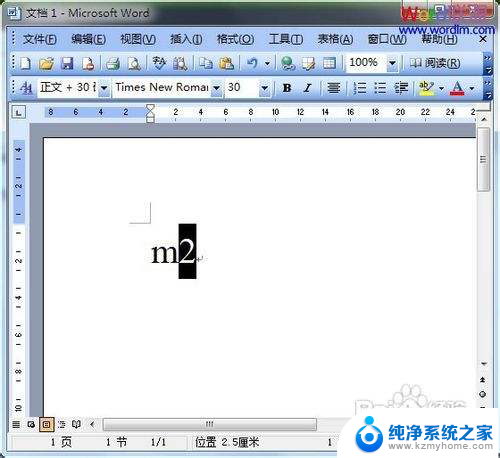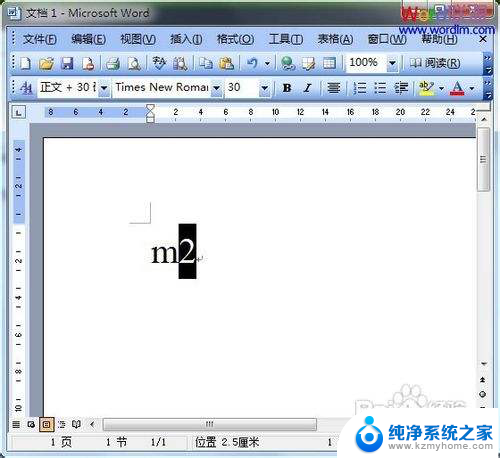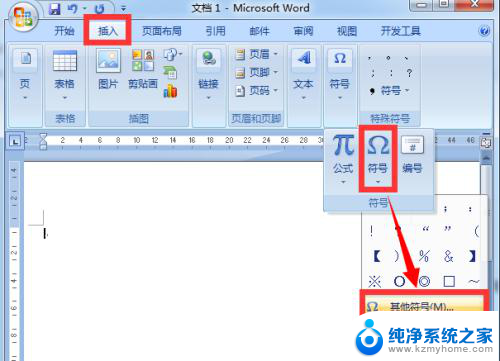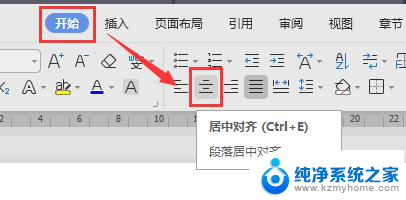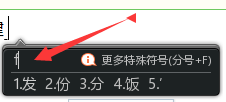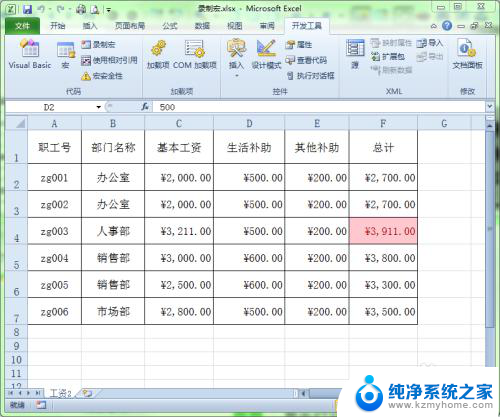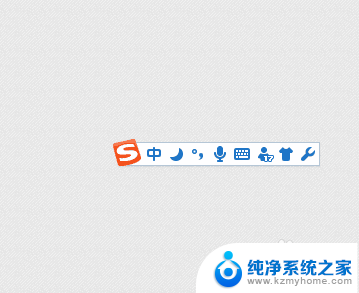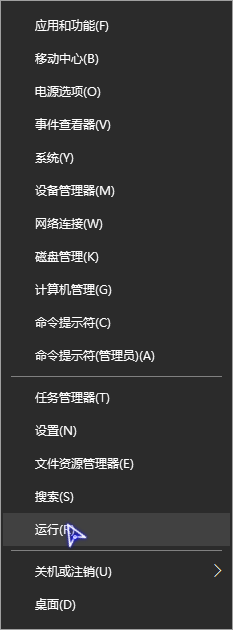word 下标快捷键 如何使用快捷键在Word中输入上标下标
在日常使用Microsoft Word处理文档时,我们经常需要插入上标和下标,比如化学式、数学公式、脚注等,而使用快捷键是一种更高效的方式来输入上标和下标。使用快捷键可以节省时间和精力,提高工作效率。本文将介绍如何在Word中使用快捷键输入上标和下标,让您能够更便捷地完成文档编辑。无论您是在学校、工作或者日常生活中使用Word,掌握这些快捷键都会为您带来便利和效率的提升。下面就让我们一起来了解这些快捷键的使用方法吧。
方法如下:
1.方法一、利用快捷键输入上标和下标 上标快捷键:首先,选中需要加上标的字符。然后使用Word快捷键“ Ctrl + Shift + (加号)+ ”,即可;

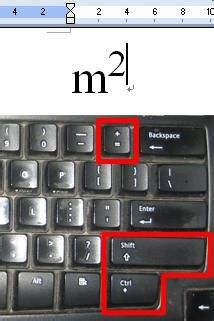
2.下标快捷键:同样,先选中需要加下标的字符。然后按下键盘上的“ Ctrl + (加号)+ ”即可。
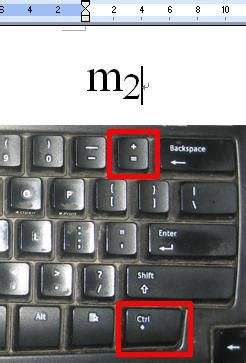
3.方法二、在字体格式中设置上标和下标 ①选中需要加上标或下标的字符,然后单击菜单栏上的“字体”;
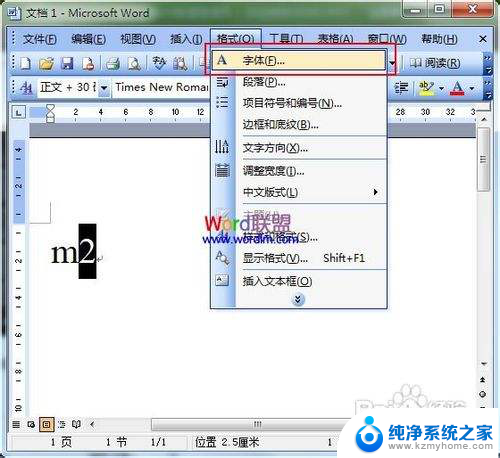
4.②在弹出的字体对话框中的“效果”下面我们可以看到上标、下标的选项,勾选确定即可。
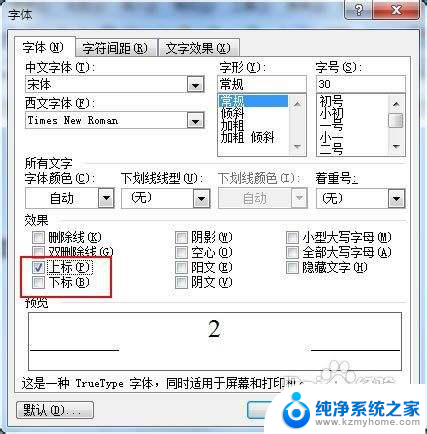
以上就是Word下标快捷键的全部内容,如果有需要的用户可以根据我的步骤进行操作,希望能对大家有所帮助。